[Office 365 快速上手系列] 隨時都可在手機上使用Office365
官方在手機上出了很多App,無論是Iphone還是Android都有,讓您即使不方便使用電腦,也還是可以連線到Office365進行作業。如下圖所示,有收信用的Microsoft Outlook或OWA for Android(or IOS),即時通訊和線上會議用的Skype fo Business,1TB雲端空間OneDrive和Office手機版應有盡有。
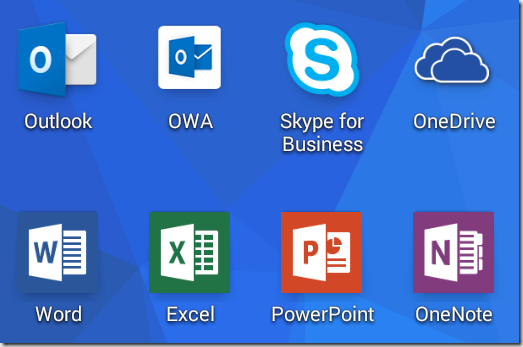
Outlook App
1.左上角可列出資料夾,右上角為設定,右下角圓圈為新增郵件,下方從左到右為郵件、行事曆、檔案(附件檔案)和連絡人。
2.點選左上角後,可以點選查看所有資料夾,以列出所有資料夾。
3.這裡教大家一個常用的設定,常用手機收信的人一定都希望收到信後就有通知,但是預設的通知卻只會通知收件匣的信,如果信件有設規則分類到其它資料夾就沒有通知了。要調整這個設定,請點選右上角…>設定。
4.點選通知。
5.將通知設定為All Mail。
6.在下方點選行事曆後,右上方的設定會改變選項,預設是用議程的方式檢視,可以切換為日檢視。
OWA App
1.和Outlook都是收發信件用的App,介面看起來比較像OWA,只能綁訂一個帳號。
左上角一樣是進入資料夾,下方從左到右為郵件、行事曆、連絡人,相比Outlook沒有附件檔案。
2.點選左上角進入資料夾後,可以看到一個齒輪圖案。
3.點選齒輪圖案,可以設定自動回覆和App密碼鎖等是Outlook App沒有的。
OneDrive App
1.一開始登入時請選擇商務用OneDrive。
2.左上角就如同網頁版OneDrive的左方窗格。
3.可以切換檢視別人共用給您的檔案。
4.點選下方的+號,會跳出上傳or建立資料夾。
5.點選上傳,可以從手機中上傳照片。
6.選取檔案後,在上方會出現另外的工具列,從左到右分別是共用、移動、刪除、保持檔案離線、設定。
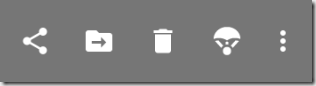
7.其中共用檔案,可以選擇要在組織內OneDrive中共用,或是用email等方式傳送出去。
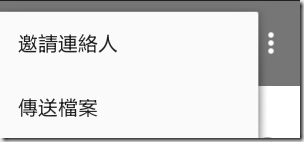
8.而設定則是可以更改或檢視檔案的設定。
.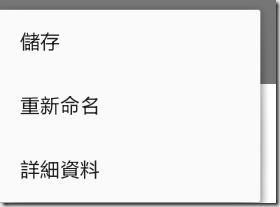
Skype for Business App
1.第一次登入Skype for Business的畫面,如果輸入帳號密碼卻出現錯誤不能登入的話,請點選進階選項。
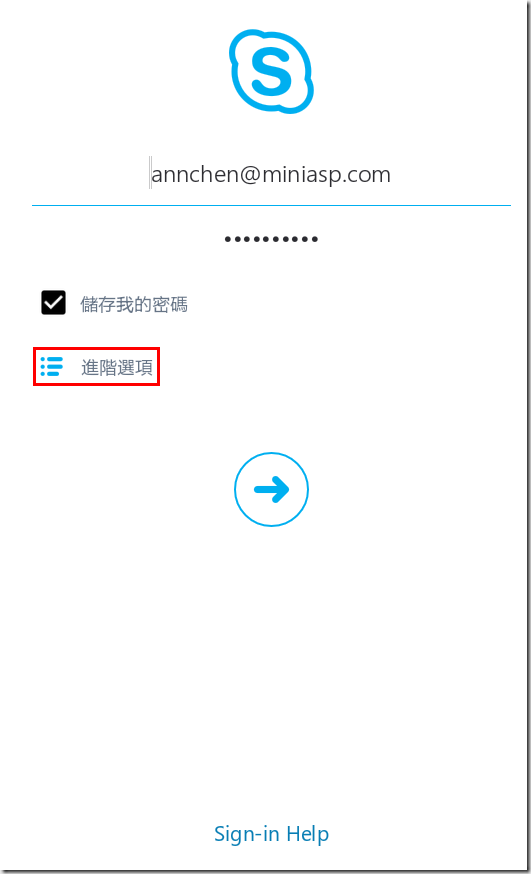
2.在Autodetect server輸入Sipdir.online.lync.com。
3.要記得輸入完後記得勾選。
4.順利登入後會跳出安全性警告,請勾選永遠信任此憑證後按繼續。
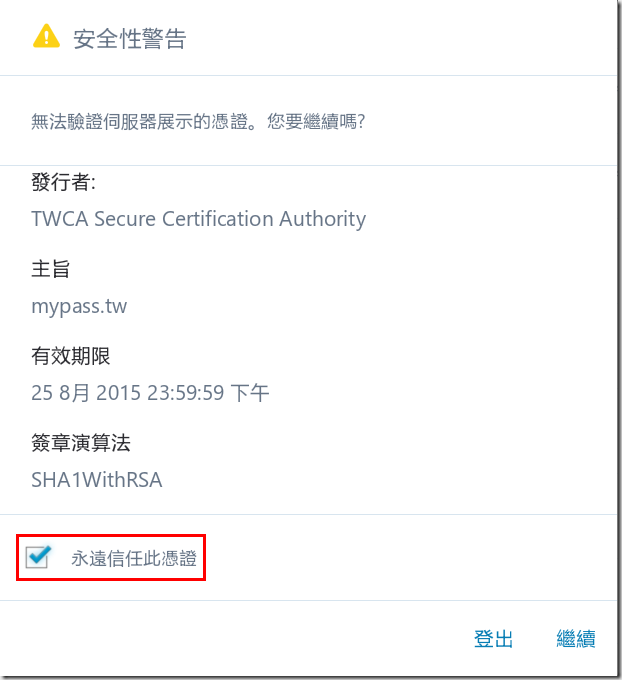
5.一進入後可以看到行事曆中的預定行程和最近即時通訊的紀錄。右上角有會議和連絡人的選項。
6.此為會議的畫面。
7.此為連絡人的畫面,基本上和桌面版Skype for Business完全一樣。
== 要試用 Office 365 的朋友,請點 Office 365 Enterprise E3 試用版 – 30 天期 進行試用申請。 ==

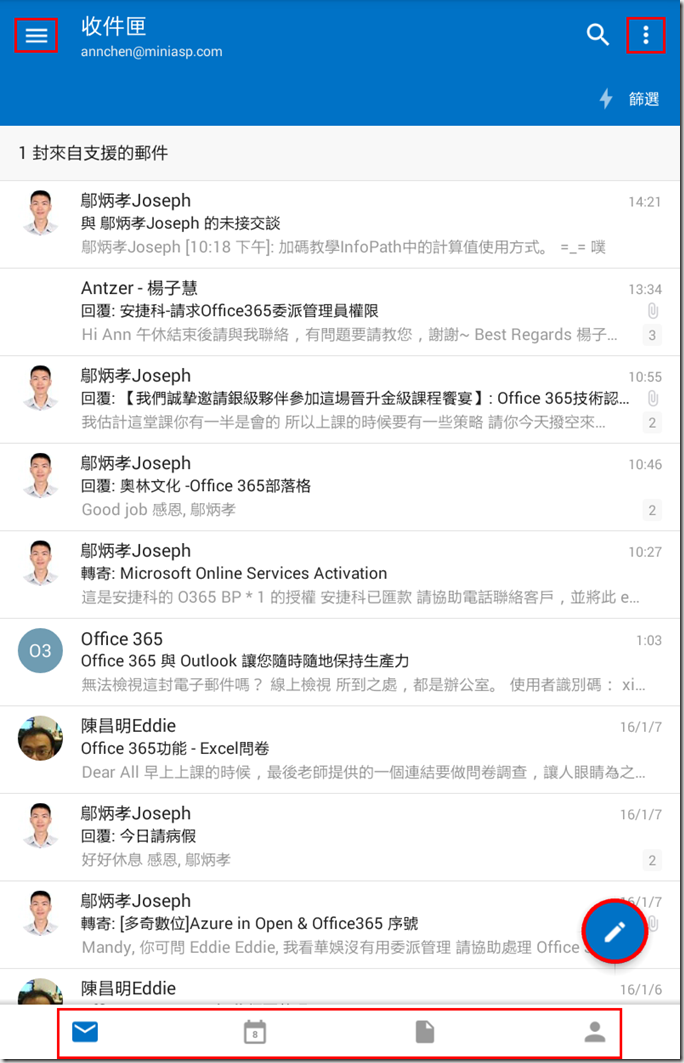
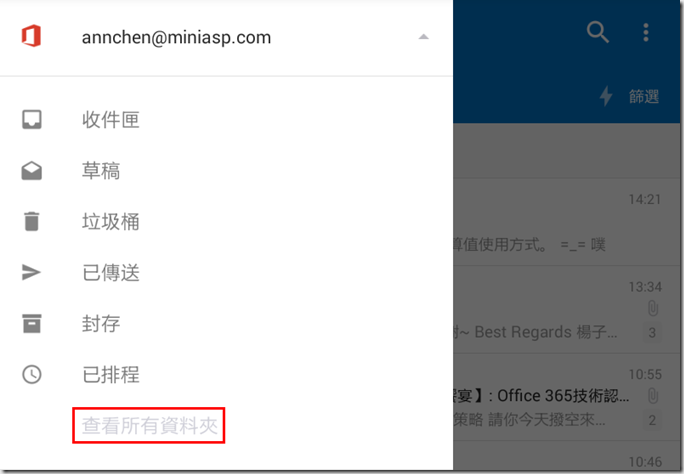
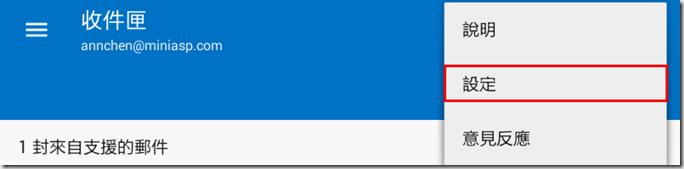
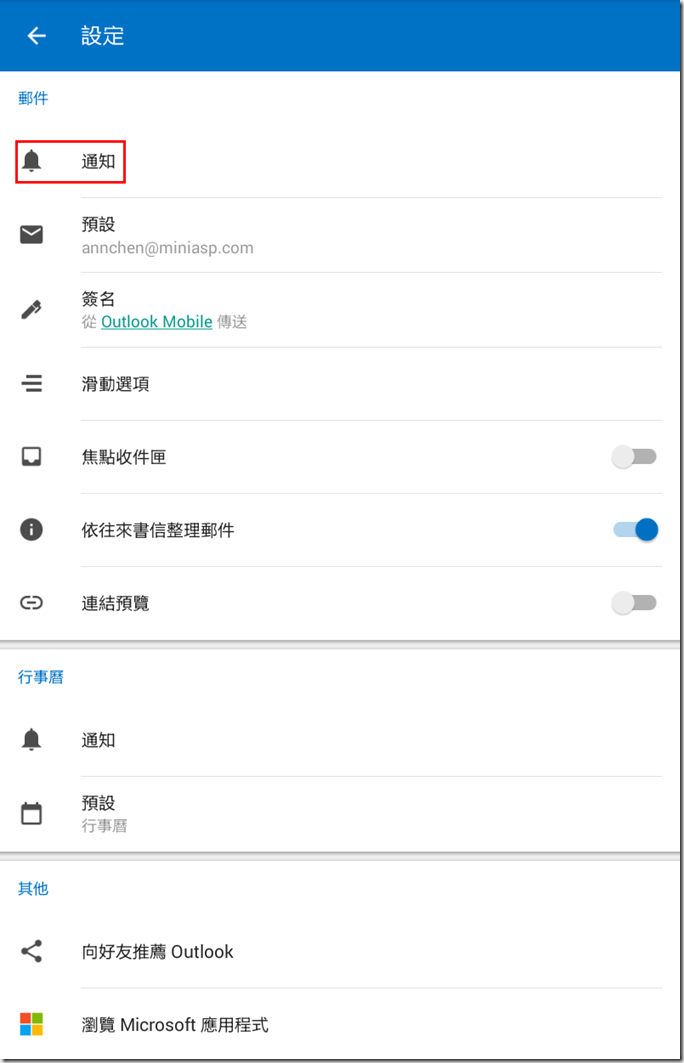
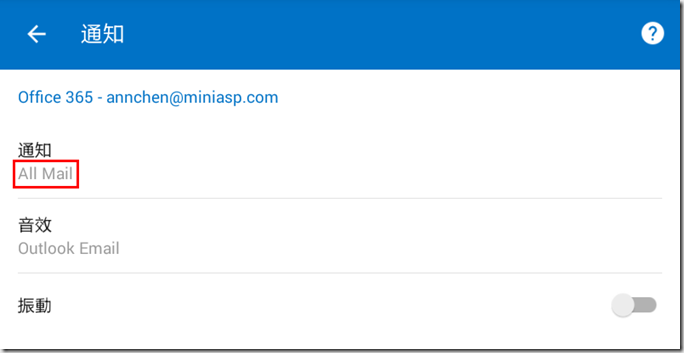
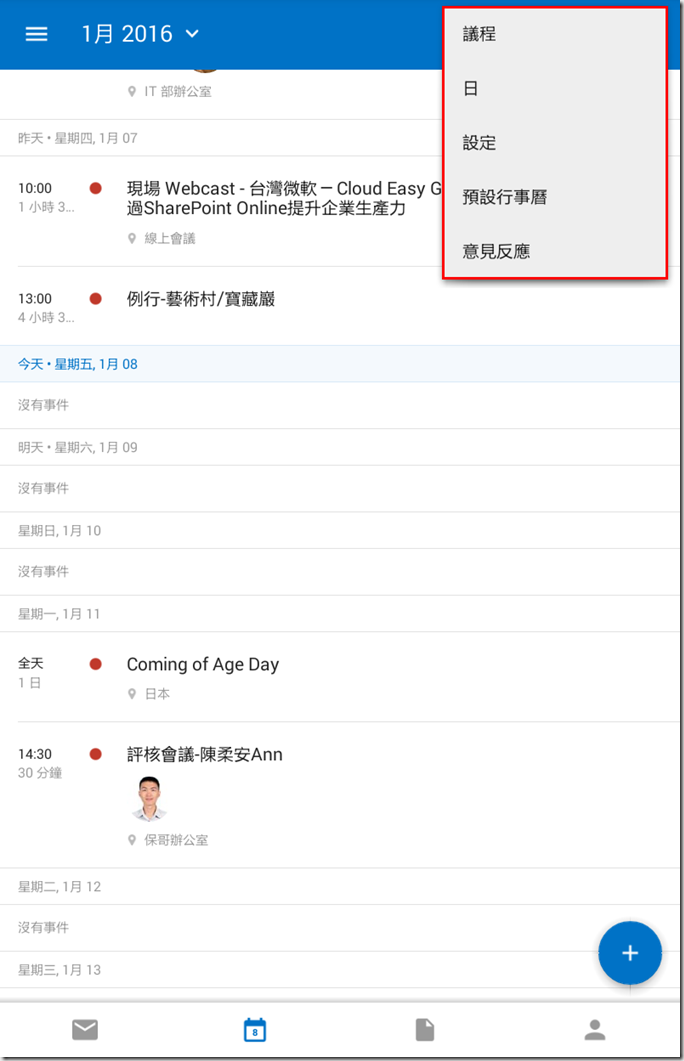
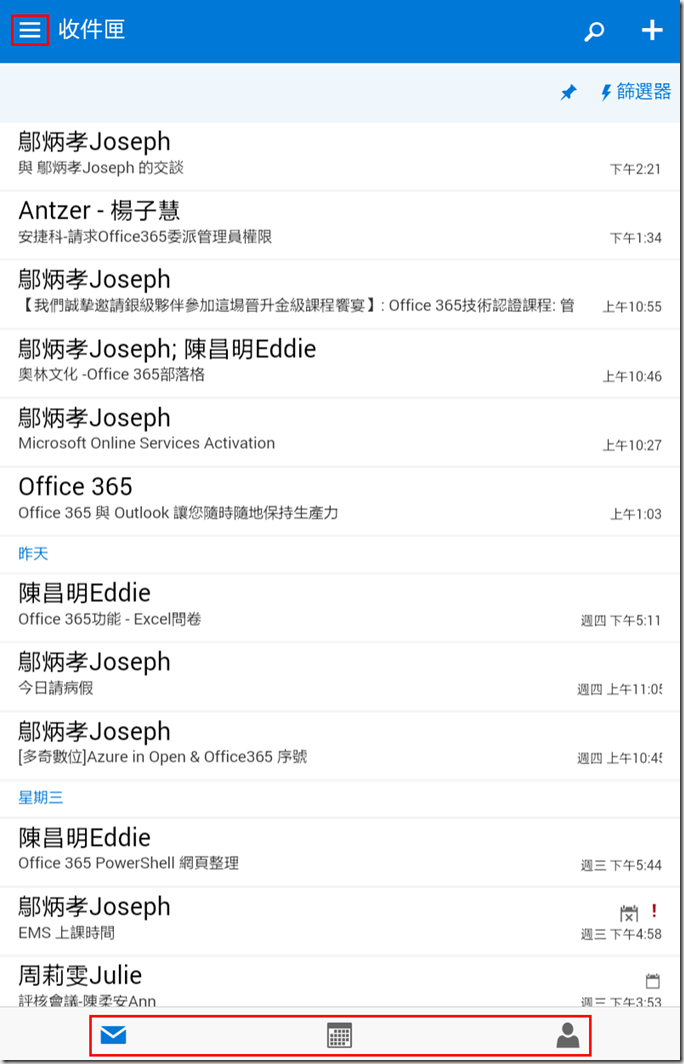
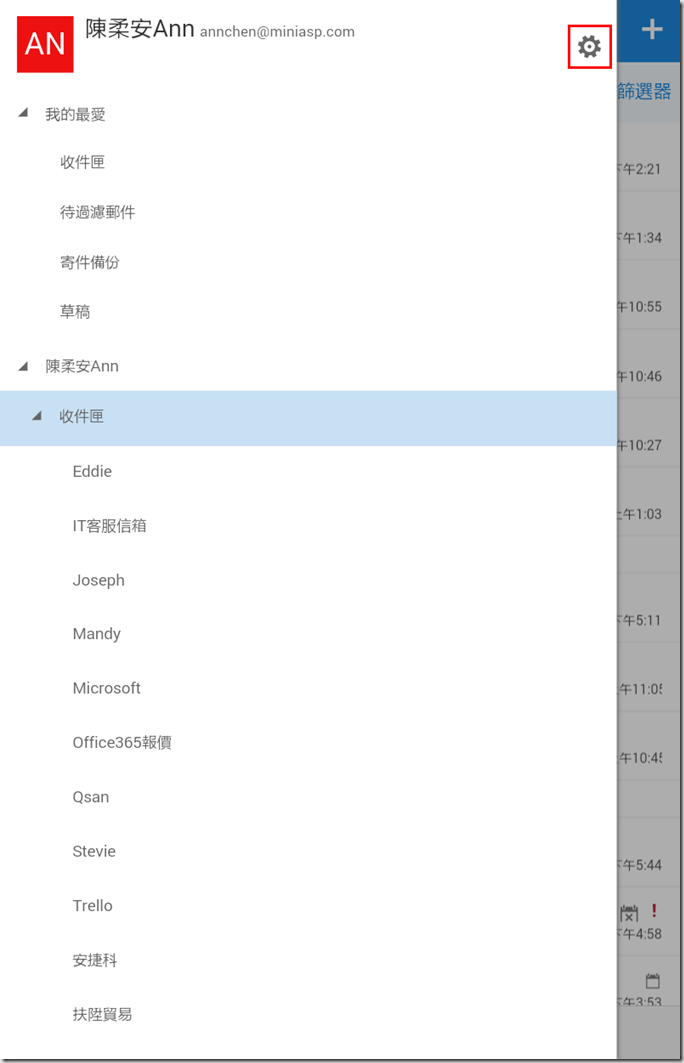
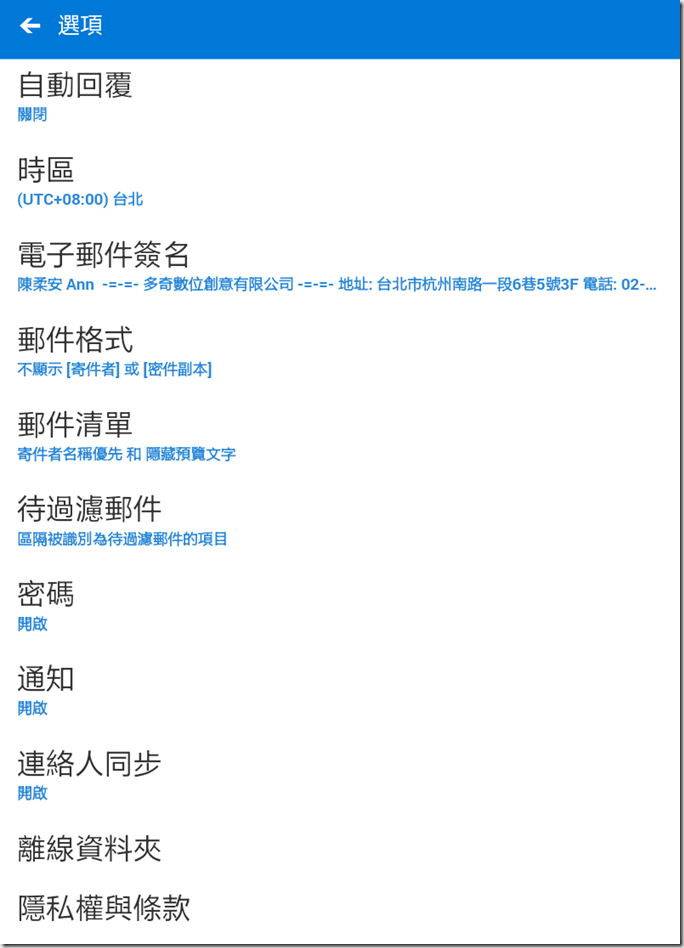
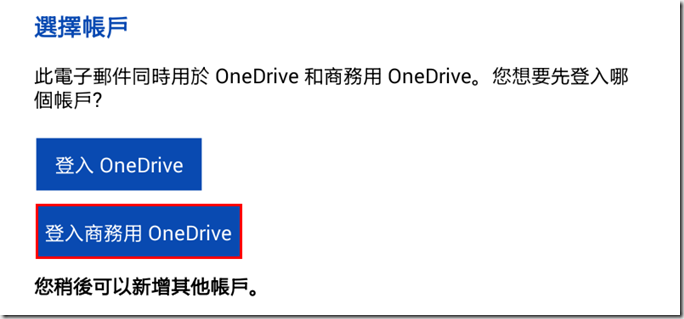
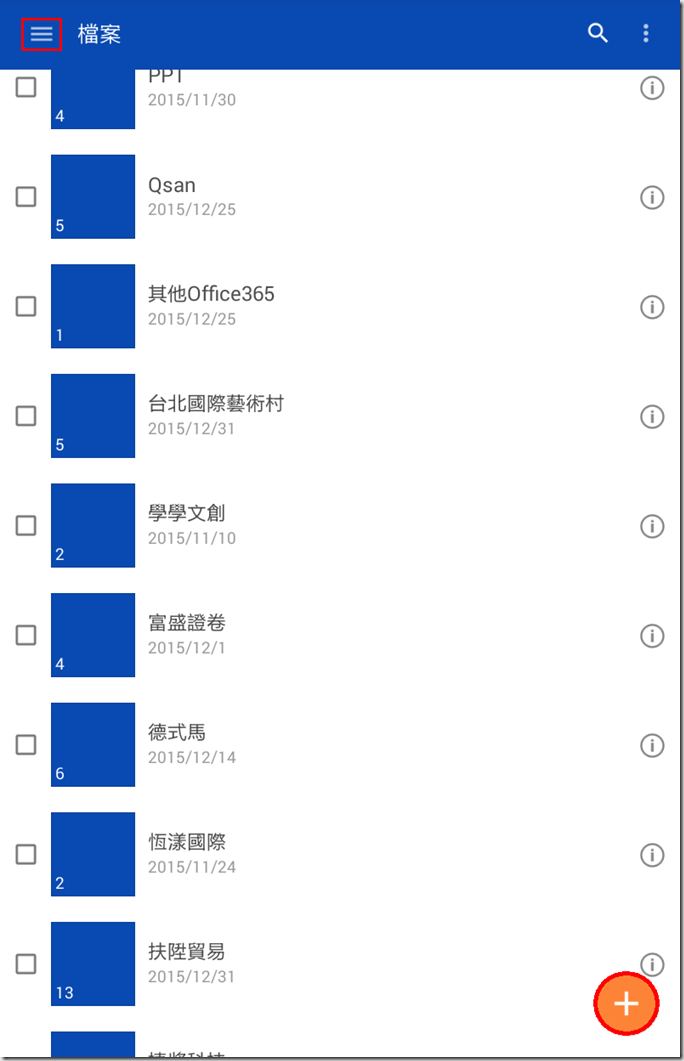
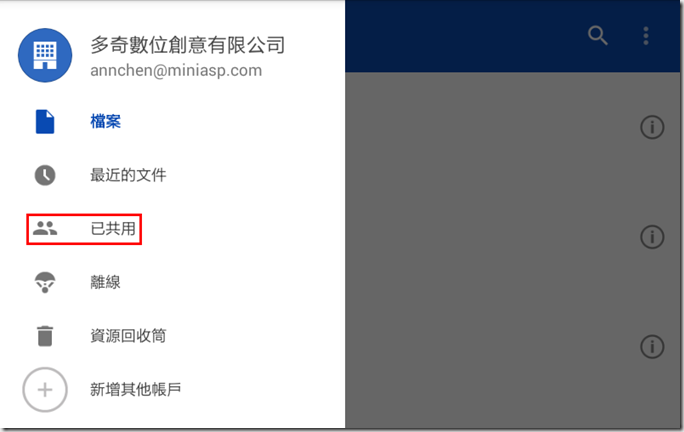
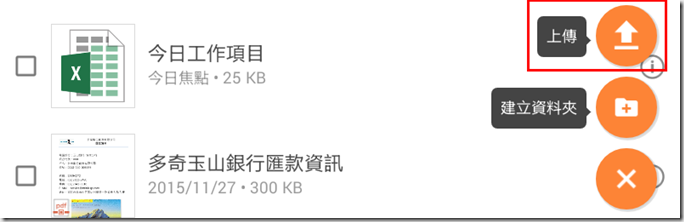
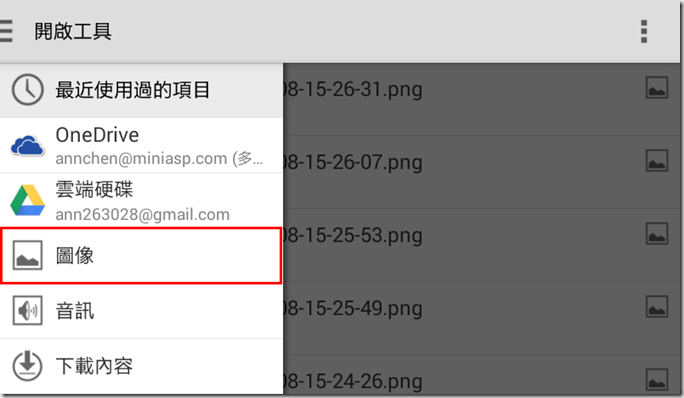
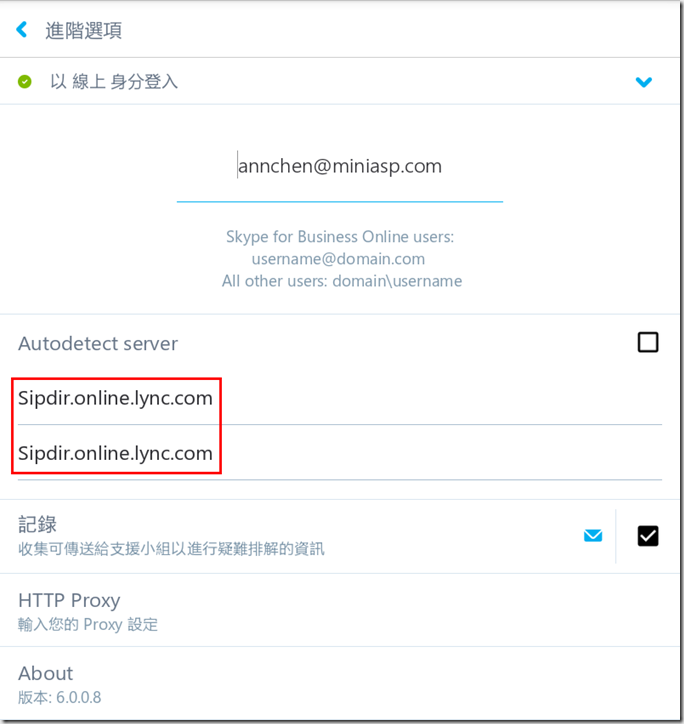
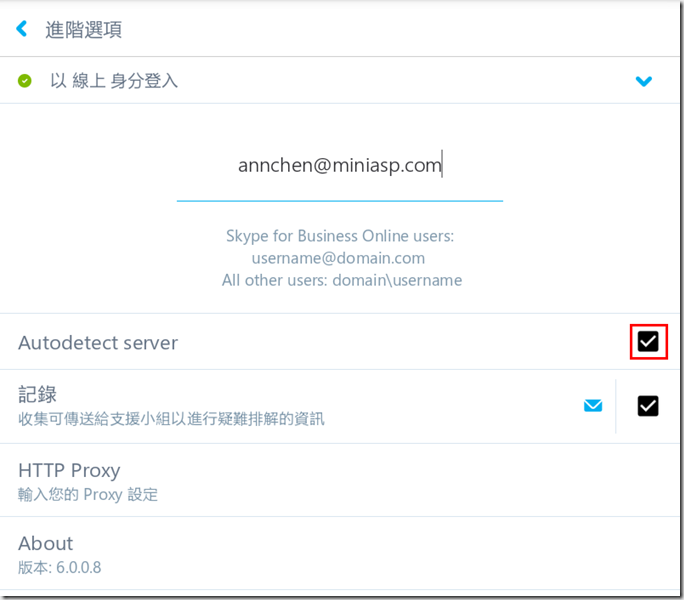
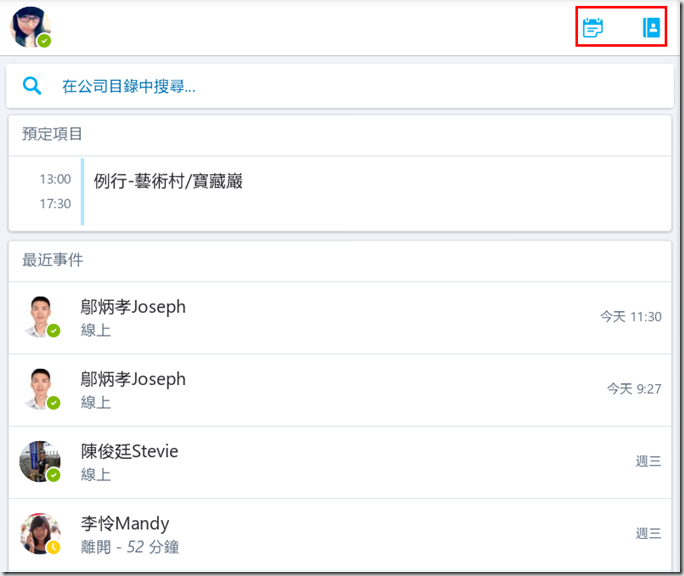
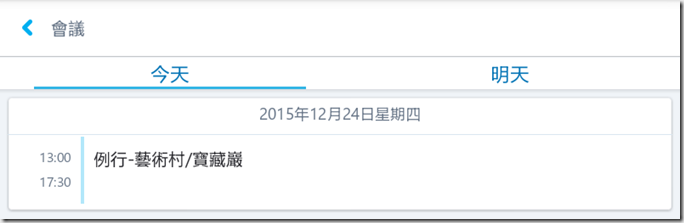
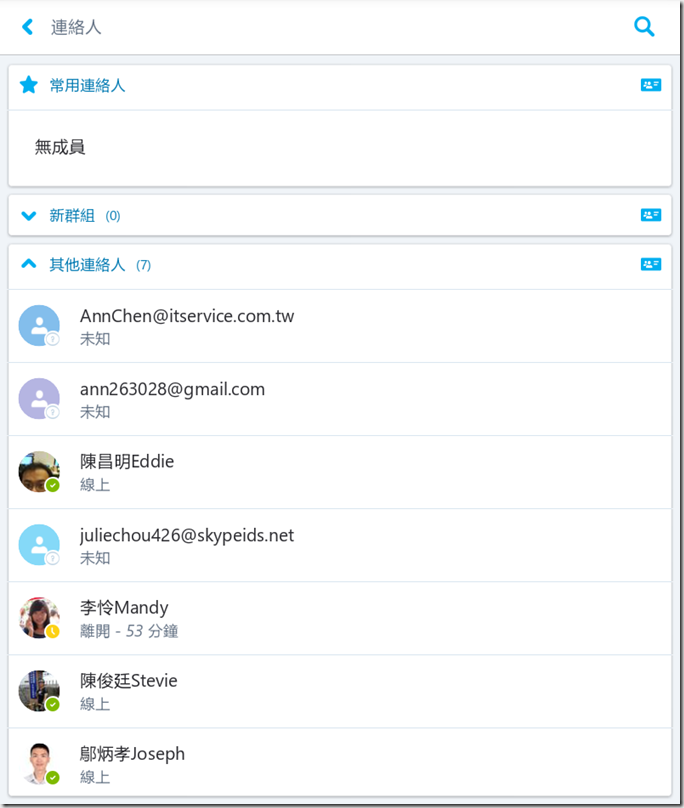
留言與評論
本篇文章的留言功能已關閉!